Word中如何画横线和下划线3种简单方法供选择
1、如图所示,选中要加下划线的字体
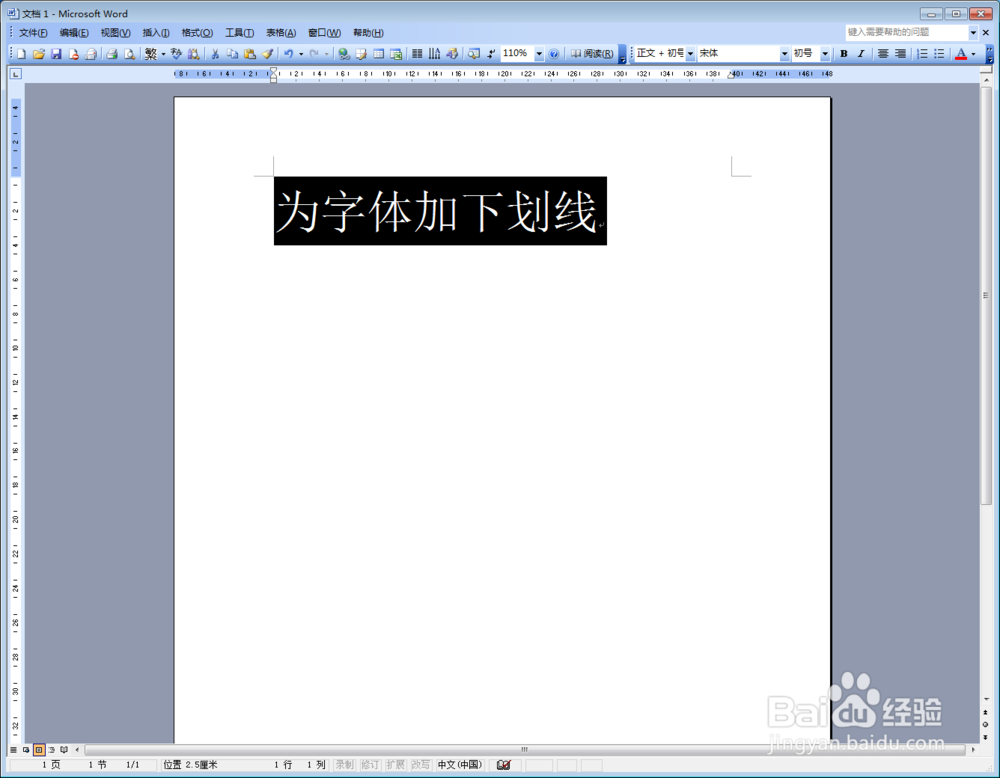
2、如图所示,点击“U”型的攻击按钮即可完成
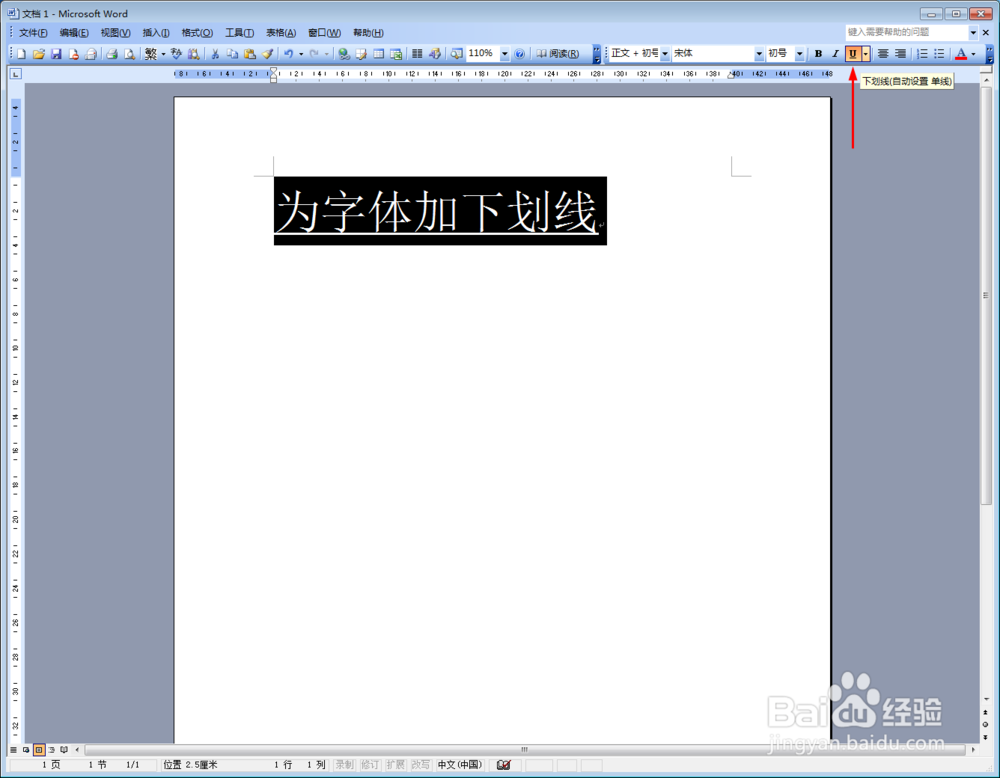
1、如图所示,单击菜单栏的“视图”>“工具栏”>“绘图”(勾选上,已经勾选上后忽略此部)
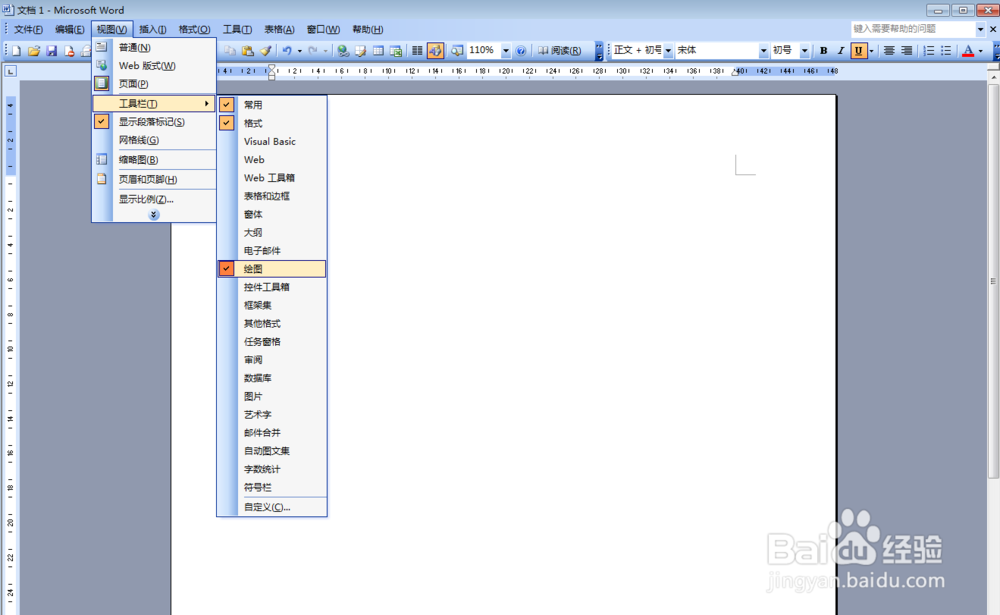
2、如图所示,在绘图工具栏上选择“直线”,然后按住键盘上的“Shift”拖动鼠标可画出直线来
PS:不按键盘上的“Shift”画线,可能会画歪
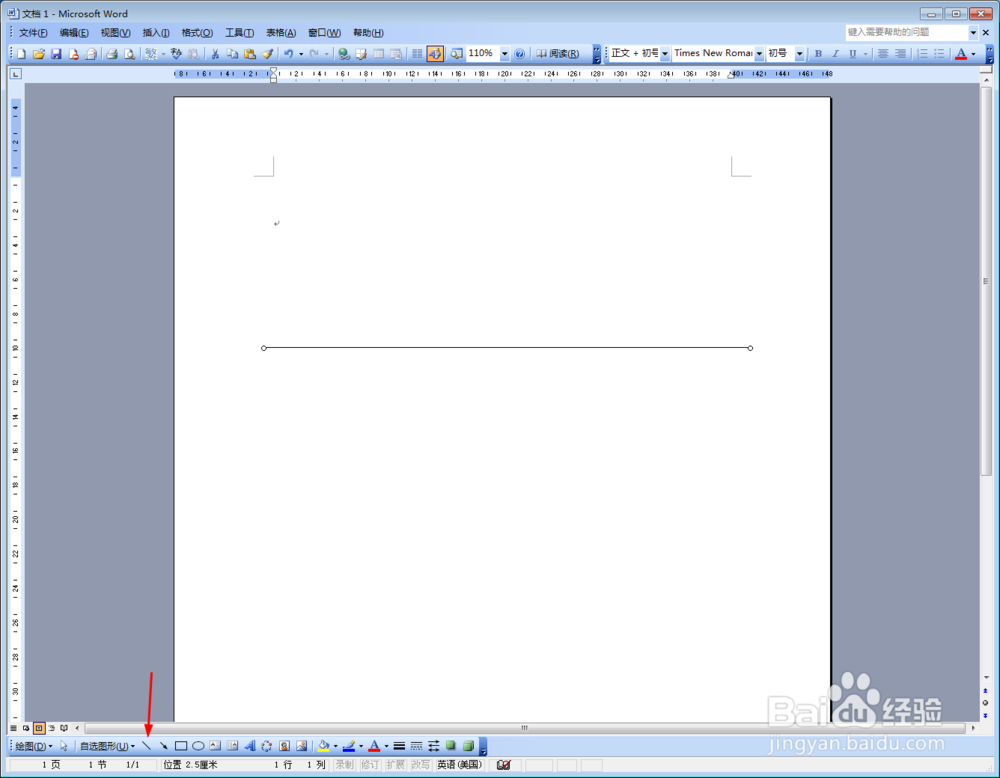
3、如同所示,对画出来的直线线形、粗细、颜色等可以通过鼠标双击直线进行更改,在弹对话框中进行横线的粗细、长度、颜色、线形等,通通都可以在“设置自选图形格式”中设置
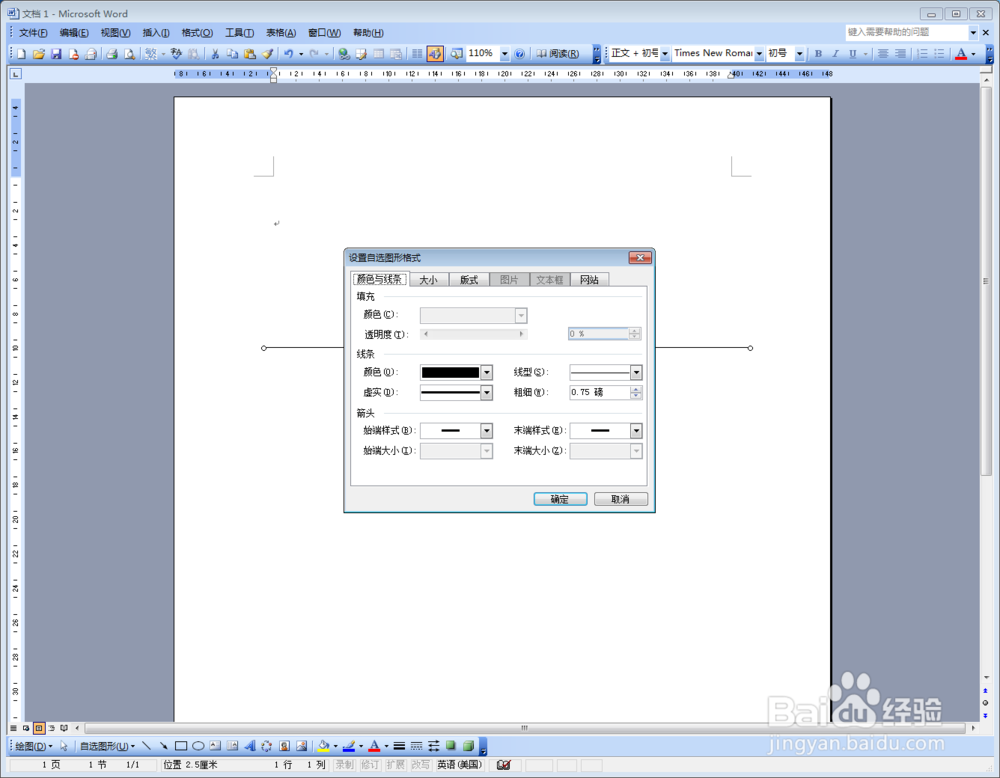
1、输入三个“-”减号、“=”等于号、“*”星号、“~”波浪号、“#”井号,然后回车键即可实现一整排横线,大家可以试试
PS:1.不同的符号出现的横线也不一样,如图所示便可明白
2.必须是连续输入3个符号,并且前面不能有任何字符
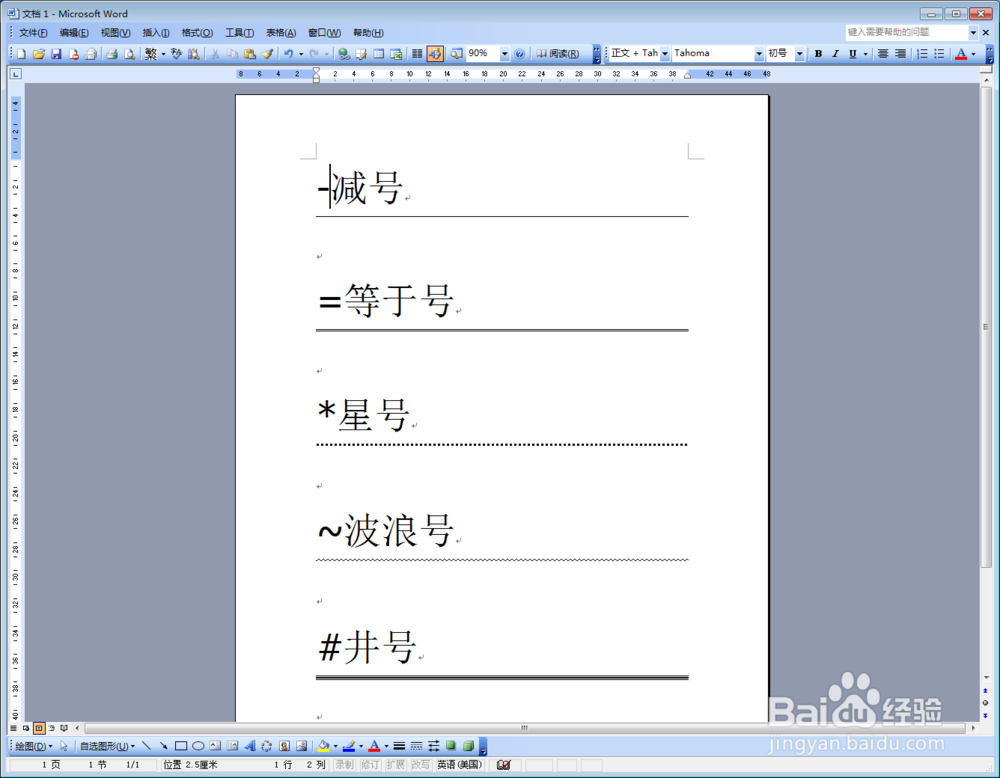
声明:本网站引用、摘录或转载内容仅供网站访问者交流或参考,不代表本站立场,如存在版权或非法内容,请联系站长删除,联系邮箱:site.kefu@qq.com。